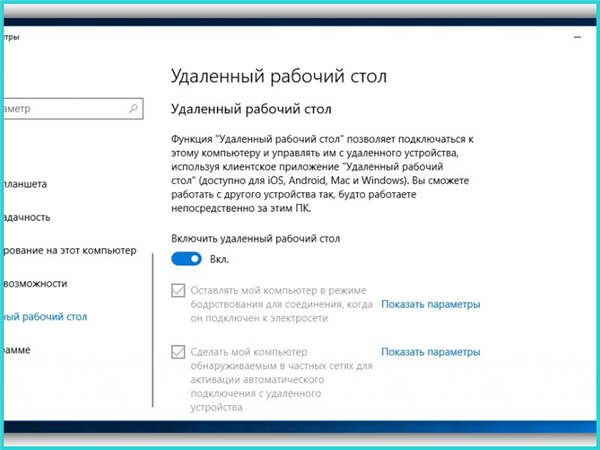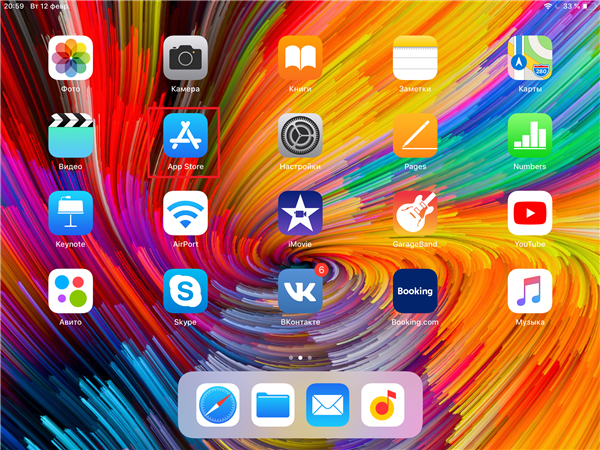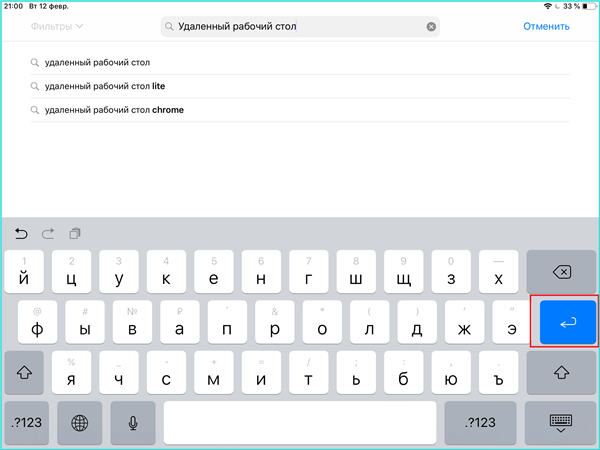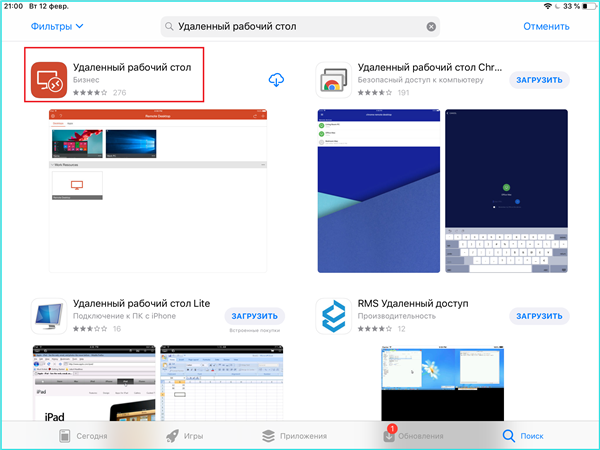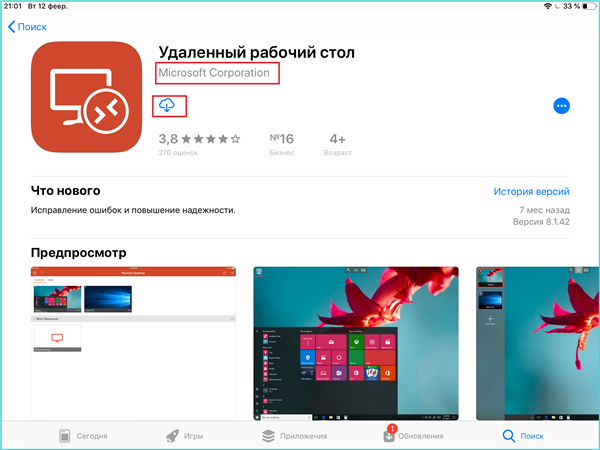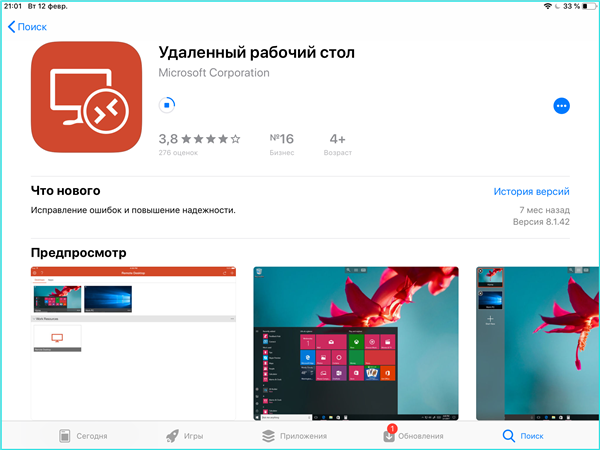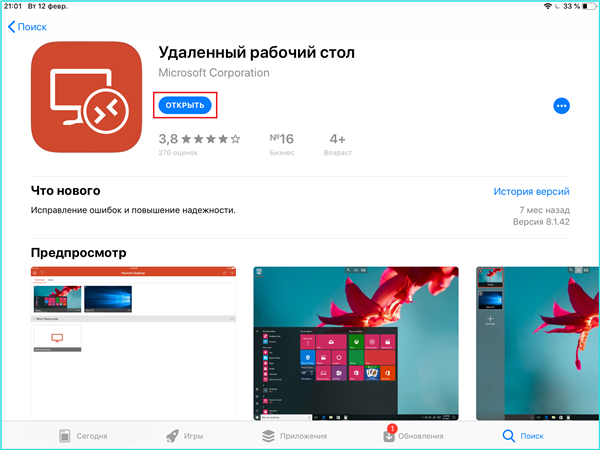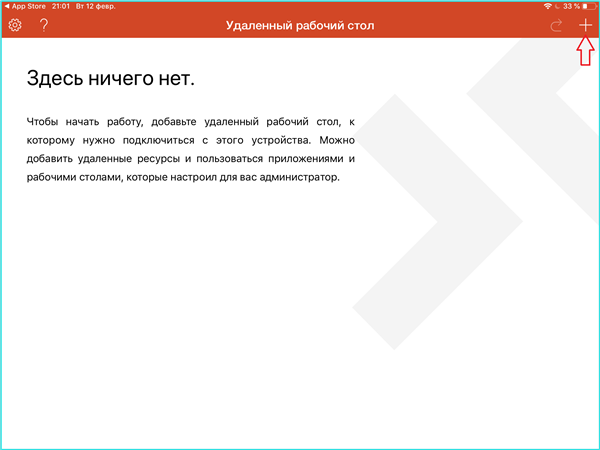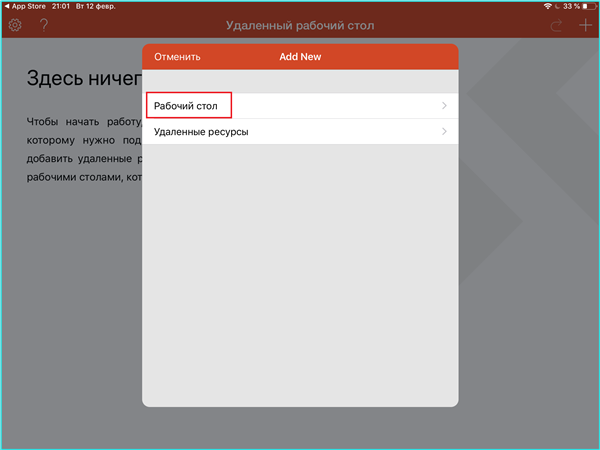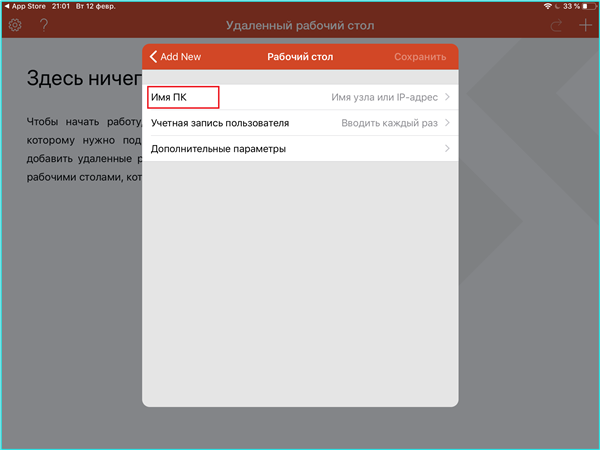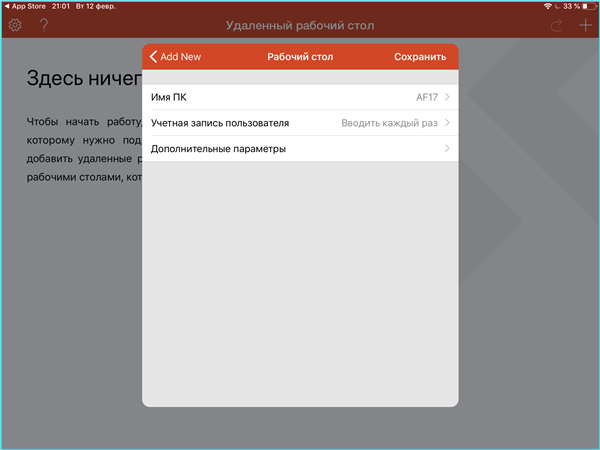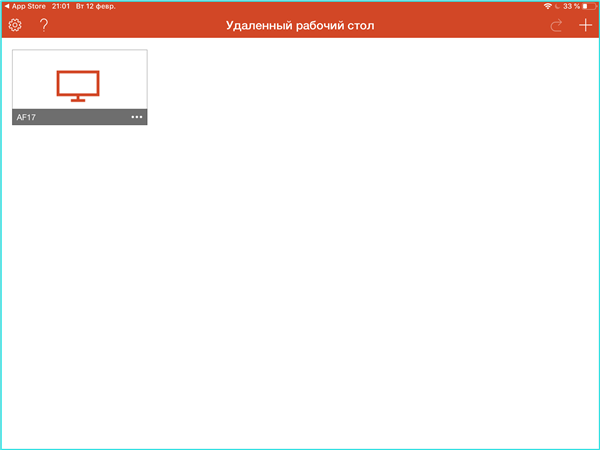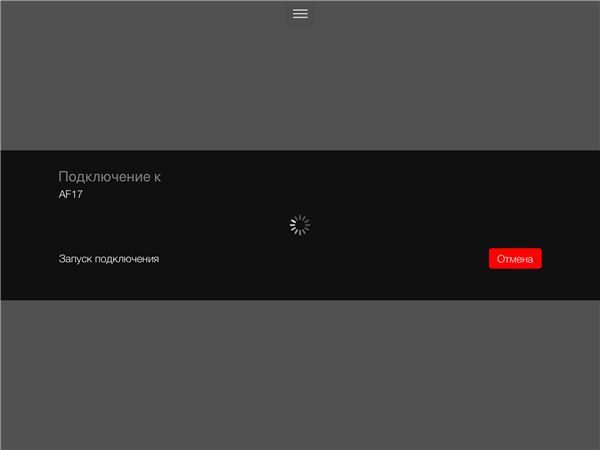Налаштування віддаленого підключення планшета на iOS або Android
Якщо у вашій локальній мережі є Wi-Fi і до нього підключені планшети або телефони на базі iOS або Android, виконати підключення до віддаленого комп’ютера можна за допомогою фірмового додатка Microsoft.
Примітка! Ми розглянемо роботу на прикладі iPad під управлінням iOS, для планшетів на базі Android логіка не буде відрізнятися.
- Перейдіть в магазин додатків, вибравши на головному екрані планшета іконку AppStore.

Вибираємо на головному екрані планшета іконку AppStore
- У нижній панелі інструментів натисніть на рядок «Пошук».

Натискаємо на рядок «Пошук»
- У панелі пошуку поставте курсор у поле введення, для цього натисніть на нього. З допомогою з’явилася екранної клавіатури введіть «Віддалений робочий стіл» та натисніть «Enter».

Натискаємо в полі один раз, щоб з’явився курсор, вводимо «Віддалений робочий стіл» і натискаємо «Enter»
- У списку результатів виберіть перший варіант з назвою «Віддалений робочий стіл». Для відкриття натисніть на нього.

Вибираємо перший варіант з назвою «Віддалений робочий стіл», натискаємо на нього
- Переконайтеся, що виробник програми — Microsoft Corporation. Виробник вказаний під назвою програми. Якщо все в порядку, натисніть «Завантажити». В деяких випадку іконка кнопки завантажити виглядає як хмара зі стрілкою вниз.

Дивимося на розробника додатка, якщо Microsoft Corporation, тиснемо по значку хмари зі стрілкою вниз для завантаження
- При необхідності на вимогу системи прикладіть палець до сканера Touch ID для вашої аутентифікації в системі.

Очікуємо завершення завантаження
- Коли завантаження завершиться, на місці кнопки «Завантажити» з’явиться кнопка «Відкрити». Натисніть її.

Натискаємо на кнопку «Відкрити»
- Відкриється головне вікно програми. У правому верхньому куті потрібно натиснути на кнопку зі знаком «плюс».

У правому верхньому куті потрібно натискаємо на кнопку зі знаком «плюс»
- Виберіть «Робочий стіл».

Вибираємо «Робочий стіл»
- Натисніть на рядок «Ім’я ПК», щоб перейти до введення інформації.

Натискаємо на рядок «Ім’я ПК»
- З допомогою з’явилася екранної клавіатури введіть ім’я, записане в першій частині інструкції. Натисніть на «Enter» для прийняття й повернення до попереднього екрану. У правому верхньому куті спливаючого вікна натисніть «Зберегти».

Натискаємо «Зберегти»
- Збережений робочий стіл з’явиться в списку. Для того, щоб виконати підключення, просто натисніть на його значок.

Натискаємо на значок збереженого робочого столу

Процес підключення до віддаленого робочого столу з iPad
Готово!